苹果手机是我们日常生活中常用的智能设备之一,为了保护手机中的个人隐私和重要信息,我们通常会设置密码锁屏,苹果手机锁屏密码应该如何设置呢?在苹果手机中,设置锁屏密码非常简单,只需要进入设置-通用-密码与Touch ID,然后选择启用密码锁屏,输入两次密码即可完成设置。通过这样的方式,我们可以有效保护手机中的数据安全,避免信息泄露的风险。
苹果手机锁屏密码设置方法
操作方法:
1.打开手机,点击【设置】。

2.页面往下拉,找到【Touch ID和密码】并点击。
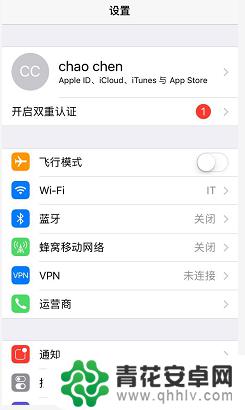
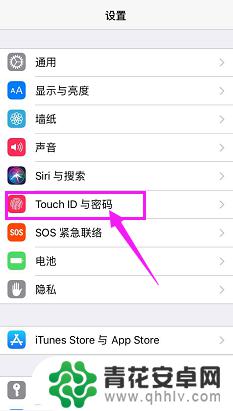
3.点击【打开密码】。
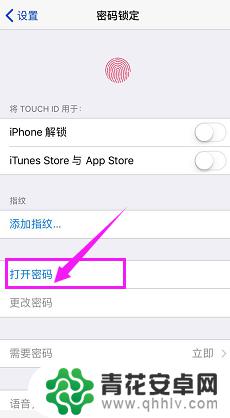
4.输入锁屏密码。这里自己要记得设置的密码是多少,避免自己进不来O(∩_∩)O~
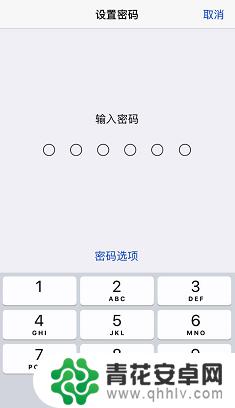
5.再次输入刚刚设置的密码,验证和确保密码正确。
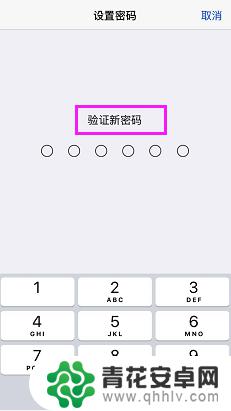
6.设置密码后,在密码锁定页面就可以看见刚刚的“打开密码”变成了“关闭密码和更改密码”。锁屏后解锁必须在如图界面上输入这里我们设置的密码才能进入手机。
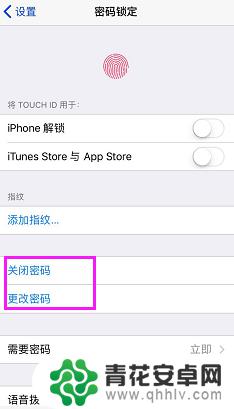
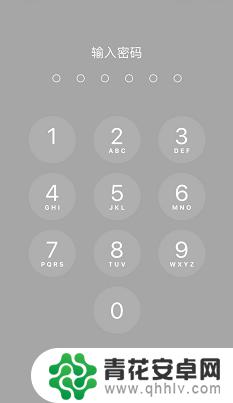
以上就是苹果手机设置密码锁屏的全部内容,如果还有不清楚的用户可以参考小编的步骤进行操作,希望能够对大家有所帮助。










